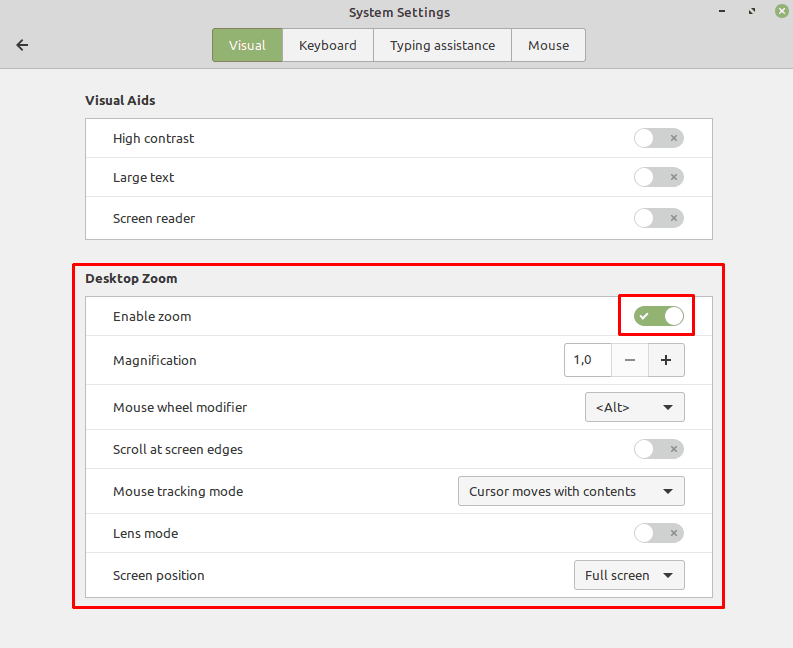Si tiene problemas de visión, una característica clave de cualquier sistema operativo serán las características de accesibilidad visual que ofrece. Linux Mint tiene una serie de funciones de accesibilidad, diseñadas para que las personas con discapacidad visual puedan acceder a él.
Para acceder a las funciones de accesibilidad visual, presione la tecla Super, luego escriba "Accesibilidad" y presione enter.
Consejo: La tecla "Super" es el nombre que utilizan muchas distribuciones de Linux para referirse a la tecla de Windows o la tecla "Comando" de Apple, evitando al mismo tiempo cualquier riesgo de problemas de marca registrada.
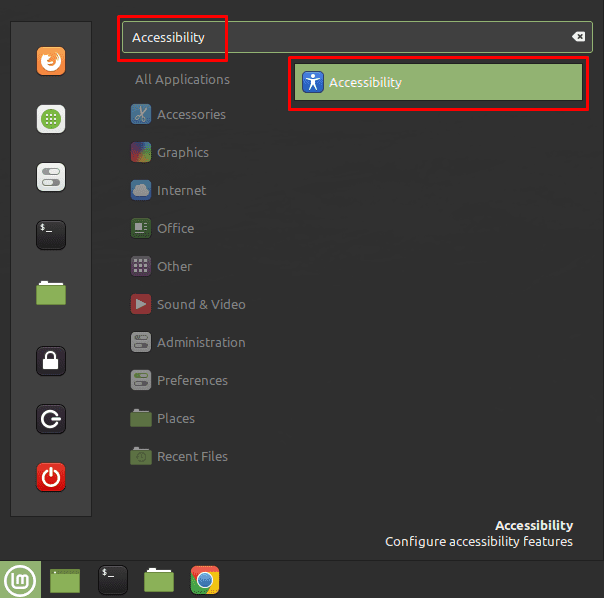
"Alto contraste" le permite cambiar entre el modo de visualización estándar y un modo con elementos más grandes y cambios de color más distintos y contrastantes. Este efecto se aplica en todo el sistema, incluso en aplicaciones que generalmente no se ven afectadas por la configuración del tema. La opción "Texto grande" aplica una escala de texto que afecta a las aplicaciones que normalmente no respetan los cambios de tema. El "lector de pantalla" habilita un lector de pantalla de texto a voz.
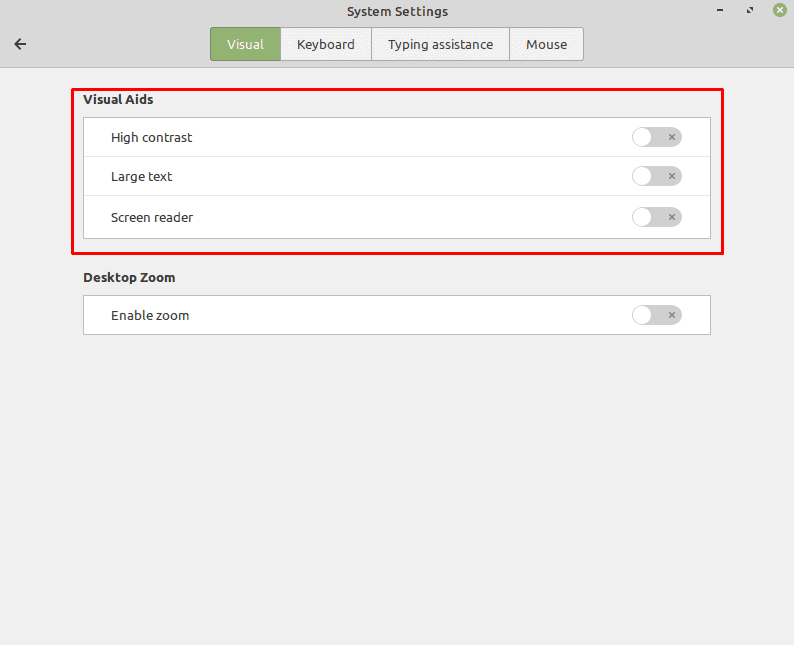
“Habilitar zoom” habilita una función de lupa de pantalla que ofrece algunas configuraciones más. De forma predeterminada, la lupa de pantalla comienza con una ampliación de "1", que no hace nada, o la configuración utilizada anteriormente. El "Modificador de la rueda del mouse" le permite configurar una tecla que puede presionar para luego ajustar el nivel de zoom con la rueda de desplazamiento. "Desplazarse en los bordes de la pantalla" desplaza automáticamente la ventana si empuja el mouse hacia el borde de la pantalla.
El “modo de seguimiento del mouse” le permite seleccionar cómo se mueve el mouse con la pantalla. El “modo de lente” le permite hacer zoom en una pequeña parte de la pantalla, centrada en el puntero del mouse. “Posición de la pantalla” o “Forma de la lente” si el modo de lente está habilitado, le permite configurar el tamaño y la forma del área ampliada.